Wissensdatenbank
AVM Inhalt
- FRITZ!Box 7690
- FRITZ!Box 7682
- FRITZ!Box 7590 AX
- FRITZ!Box 7590
- FRITZ!Box 7583 VDSL
- FRITZ!Box 7583
- FRITZ!Box 7582
- FRITZ!Box 7581
- FRITZ!Box 7580
- FRITZ!Box 7560
- FRITZ!Box 7530 AX
- FRITZ!Box 7530
- FRITZ!Box 7520
- FRITZ!Box 7510
- FRITZ!Box 7490
- FRITZ!Box 7430
- FRITZ!Box 7412
- FRITZ!Box 7390
Power-LED der FRITZ!Box blinkt
Die Power-LED der FRITZ!Box blinkt? ✔ Hier erfahren Sie, was das bedeutet und wie Sie den Fehler beheben.
Ihre FRITZ!Box baut eine Verbindung zum Mobilfunknetz auf, sobald Sie Ihre SIM-Karte eingelegt und den PIN in der FRITZ!Box-Benutzeroberfläche eintragen haben. Das kann bis zu 2 Minuten dauern. Die Power/Mobile-LED der FRITZ!Box blinkt während dieser Zeit und leuchtet, sobald die Verbindung aufgebaut ist.
Mit dieser Anleitung beheben Sie den folgenden Fehler:
- Die Power/Mobile-LED der FRITZ!Box blinkt dauerhaft und es ist kein Internetzugang möglich.
Dabei wird in den Ereignissen der FRITZ!Box eventuell eine oder mehrere der folgenden Fehlermeldungen angezeigt:
- "Es wurde kein LTE-Netzwerk in Reichweite gefunden."
- "LTE-Verbindung konnte nicht aufgebaut werden.
Grund: EPS_SERVICES_NOT_ALLOWED_IN_THIS_PLMN"
Führen Sie die hier beschriebenen Maßnahmen nacheinander durch. Prüfen Sie nach jeder Maßnahme, ob das Problem behoben ist.
Hinweis:Alle Funktions- und Einstellungshinweise in dieser Anleitung beziehen sich auf das aktuelle FRITZ!OS der FRITZ!Box.
1 Ereignisprotokoll der FRITZ!Box prüfen
- Klicken Sie in der Benutzeroberfläche der FRITZ!Box auf "System".
- Klicken Sie im Menü "System" auf "Ereignisse".
- Wählen Sie in der Ausklappliste den Eintrag "Internetverbindung" aus.
- Falls die FRITZ!Box anzeigt, dass die Mobilfunkverbindung zeitweise hergestellt wird und immer wieder abbricht, führen Sie die Maßnahmen der Anleitung FRITZ!Box meldet häufige Abbrüche der Mobilfunkverbindung durch.
2 SIM-Karte überprüfen
Eine fehlerhaft eingelegte, beschädigte oder falsche SIM-Karte bleibt oft unbemerkt. Kontrollieren Sie daher die SIM-Karte in der FRITZ!Box:
- Entfernen Sie den Gehäuseadapter von der FRITZ!Box und nehmen Sie die FRITZ!Box so in die Hand, dass die Unterseite des Gerätes zu Ihnen zeigt.
- Drücken Sie kurz auf die SIM-Karte, um diese aus dem SIM-Steckplatz zu entfernen.
- Überprüfen Sie, ob es sich um die von Ihrem Mobilfunkanbieter gelieferte SIM-Karte im Format Nano-SIM (12,3 x 8,8 x 0,67 mm) handelt und die Kontakte unbeschädigt sind.
-
- Wenn es sich nicht um die vom Mobilfunkanbieter gelieferte SIM-Karte handelt oder die Kontakte auf der SIM-Karte beschädigt sind, wenden Sie sich an Ihren Anbieter.
- Wenn es sich um die vom Mobilfunkanbieter gelieferte Nano-SIM-Karte handelt und die Kontakte unbeschädigt sind:
- Stecken Sie die Nano-SIM-Karte so in den SIM-Steckplatz, dass sich die abgeschrägte Ecke der Karte links befindet und die Kontaktfläche nach unten zeigt.
- Schieben Sie die SIM-Karte vorsichtig in den SIM-Steckplatz, bis sie einrastet. Die SIM-Karte ragt wenige Millimeter aus dem SIM-Steckplatz heraus.
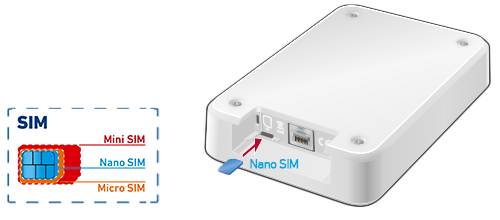
SIM-Karte einsetzen
3 FRITZ!Box einrichten
Roaming aktivieren
Führen Sie diese Maßnahme nur durch, wenn Sie die FRITZ!Box im Ausland einsetzen (also z.B. mit einer deutschen SIM-Karte in Italien) und Ihr Mobilfunkanbieter dort das Mobilfunknetz eines anderen Anbieters verwendet:
- Klicken Sie in der Benutzeroberfläche der FRITZ!Box auf "Internet".
- Klicken Sie im Menü "Internet" auf "Zugangsdaten".
- Aktivieren Sie die Option "Roaming gestatten".
ACHTUNG!Wenn Sie Roaming aktivieren, können zusätzliche Kosten entstehen. Informationen zum Roaming und möglichen Kosten erhalten Sie von Ihrem Mobilfunkanbieter.
- Klicken Sie zum Speichern der Einstellungen auf "Übernehmen".
Mobilfunkart festlegen
Je nach Mobilfunkanbieter und -vertrag kann es an einzelnen Standorten mit mehreren Funkzellen erforderlich sein, die gewünschte Mobilfunkart manuell in der FRITZ!Box einzurichten:
- Klicken Sie in der Benutzeroberfläche der FRITZ!Box auf "Internet".
- Klicken Sie im Menü "Internet" auf "Zugangsdaten".
- Aktivieren Sie im Abschnitt "Mobilfunkart" die Option "Manuell" und deaktivieren Sie die Optionen "3G (UMTS / HSPA+)" und "4G (LTE)".
- Klicken Sie zum Speichern der Einstellungen auf "Übernehmen".
- Falls die Mobilfunkverbindung jetzt nicht mehr hergestellt wird, aktivieren Sie die Optionen "4G (LTE)" und "3G (UMTS / HSPA+)" nacheinander wieder und verwenden Sie die Mobilfunkart, bei der die FRITZ!Box die höchste Datenrate erreicht.
4 Aktuelles FRITZ!OS der FRITZ!Box installieren
Durch die Installation des aktuellen FRITZ!OS ist Ihre FRITZ!Box auf dem aktuellen Stand der Mobilfunk-Technik, die in den Funkzellen der Mobilfunkanbieter eingesetzt wird:
- Führen Sie ein manuelles FRITZ!OS-Update durch.
5 FRITZ!Box optimal positionieren
Mit der Ausrichthilfe können Sie den optimalen Standort für die FRITZ!Box und die optimale Ausrichtung der Mobilfunkantennen ermitteln:
- Klicken Sie in der Benutzeroberfläche der FRITZ!Box auf "Internet".
- Klicken Sie im Menü "Internet" auf "LTE-Informationen".
- Klicken Sie auf die Registerkarte "Empfang".
- Klicken Sie auf die Schaltfläche "Ausrichthilfe starten".
- Jetzt wird die aktuelle Signalstärke der Antennen über die LEDs der FRITZ!Box und in der Benutzeroberfläche angezeigt.
- Wählen Sie einen Aufstellungsort für die FRITZ!Box, an dem die Signalstärke möglichst hoch ist.
- Wenn Sie die FRITZ!Box im Innenbereich einsetzen, beachten Sie bei der Aufstellung folgende Hinweise:
- Positionieren Sie die FRITZ!Box möglichst nah an einer Außenwand oder kleben Sie sie von Innen an ein Fenster. Falls Ihnen bekannt ist, wo sich die Funkzelle des Anbieters befindet, positionieren Sie die FRITZ!Box an der der Funkzelle zugewandten Außenwand auf.
- Positionieren Sie die FRITZ!Box an einem Ort, frei von Hindernissen, Stör- und Wärmequellen ab etwa einem Meter über dem Boden.
- Stellen Sie die FRITZ!Box nicht in eine Zimmerecke.
- Wenn Sie die FRITZ!Box im Außenbereich einsetzen, beachten Sie bei der Aufstellung folgende Hinweise:
- Montieren Sie die FRITZ!Box mit dem Gehäuseadapter für den Außenbereich an einer Außenwand (z.B. in der Fensterlaibung) oder kleben Sie sie von Außen an ein Fenster.
- Montieren Sie die FRITZ!Box an einem Ort ab etwa einem Meter über dem Boden, der vor Blitzeinschlag, vor starken Windböen und vor dem Zugriff durch Unbefugte geschützt ist.
- Montieren Sie die FRITZ!Box nicht an Orten, an denen Menschen beispielsweise durch Herabfallen des Geräts verletzt werden könnten.
- Setzen Sie die FRITZ!Box keinem direkten Wasserstrahl aus und montieren Sie sie nicht an der Wetterseite des Hauses.
- Falls Sie die FRITZ!Box an einem Fenster oder in einer Fensterlaibung montieren, stellen Sie sicher, dass die Wasserabläufe des Fensters frei und die Dichtungen des Fensters für die Montage geeignet sind. Es darf keine Feuchtigkeit über das Kabel ins Netzteil gelangen.
Hinweis:Die FRITZ!Box ist gemäß Schutzart IP54 staub- und spritzwassergeschützt und für den Einsatz im geschützten Außenbereich geeignet.